Промените Ви-Фи канал на рутеру
Корисници бежичних мрежа Ви-Фи често суочавају са падом брзине преноса и размене података. Разлози за овај непријатан феномен могу бити многи. Међутим, један од најчешћих је загушење радио-канала, то јест што више претплатника у мрежи, мање се издваја за сваки од њих. Ова ситуација је нарочито важна у стамбеним зградама и у вишеспратним канцеларијама, где постоји пуно радне мрежне опреме. Да ли је могуће променити канал на вашем рутеру и ријешити проблем?
Садржај
Промените Ви-Фи канал на рутеру
Различите земље имају различите стандарде преноса сигнала за Ви-Фи. На пример, у Русији је за ово издвојена фреквенција од 2,4 ГХз и 13 фиксних канала. Подразумевано, сваки рутер аутоматски бира најмање оптерећени опсег, али то није увек случај. Због тога, ако желите, можете покушати сами да пронађете бесплатни канал и пребаците свој рутер на њега.
Тражите бесплатан канал
Прво морате да сазнате која фреквенција је слободна у околном радију. Ово се може урадити помоћу софтвера независног произвођача, на пример, бесплатног услужног програма ВиФиИнфоВиев.
Преузмите ВиФиИнфоВиев са званичног сајта
Овај мали програм скениће расположиве опсеге и представљаће се у облику табеларне информације о каналима који се користе у колони "Канал" . Изгледамо и запамтимо најмање оптерећене вредности. 
Ако немате времена или невољности да инсталирате додатни софтвер, онда можете ићи на једноставнији начин. Канали 1, 6 и 11 су увек слободни и не користе се у рутера у аутоматском режиму.
Промените канал на рутеру
Сада знамо бесплатне радио канале и можемо их сигурно променити у конфигурацији нашег рутера. Да бисте то урадили, морате се пријавити на веб интерфејс уређаја и извршити измјене поставки Ви-Фи бежичне мреже. Покушаћемо да извршимо такву операцију на ТП-Линк рутеру. На рутерима других произвођача, наше акције ће бити сличне са мањим разликама, док ће се одржавати свеукупни низ манипулација.
- У било ком Интернет претраживачу упишите ИП адресу вашег рутера. Најчешће је
192.168.0.1или192.168.1.1, ако нисте променили овај параметар. Затим притисните Ентер и уђите у веб интерфејс рутера. - У прозору ауторизације који се отвара, уносимо у одговарајућа поља важеће име и лозинку. Подразумевано су идентични:
admin. Кликните на дугме "ОК" . - На главној страници конфигурације рутера идите на картицу "Напредне поставке" .
- У оквиру напредних поставки отворите одељак "Бежични режим" . Овде ћемо наћи све што нас занима у овом случају.
- У поп-уп подменију, слободно одаберите ставку "Вирелесс Сеттингс" . У колони "Канал" можемо посматрати тренутну вредност овог параметра.
- Подразумевано, сваки рутер је конфигурисан да аутоматски тражи канал, тако да морате ручно изабрати потребан број са листе, на пример, 1 и сачувајте промјене у конфигурацији рутера.
- Готово! Сада можете емпиријски покушати да ли ће се повећати брзина приступа Интернету уређаја повезаним са рутером.
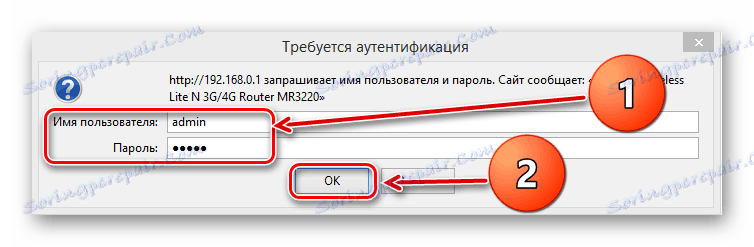
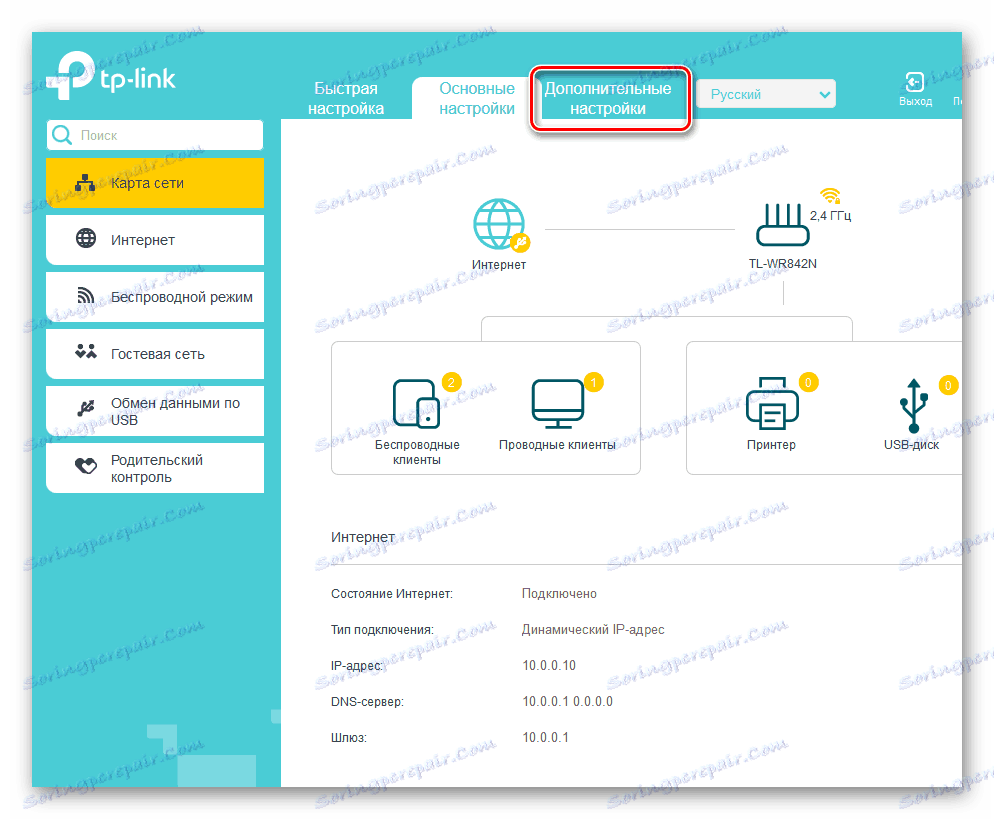
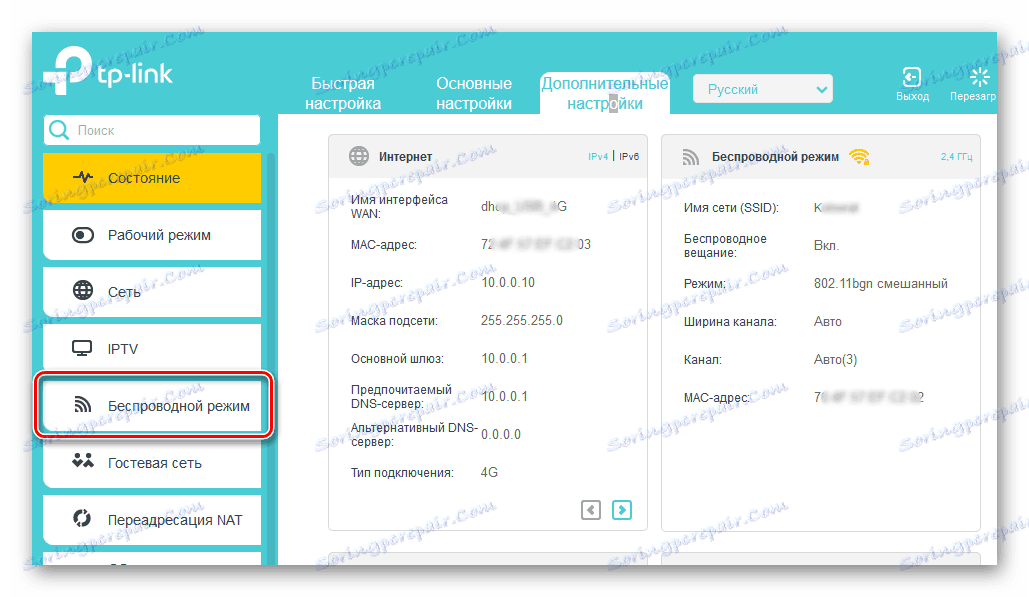
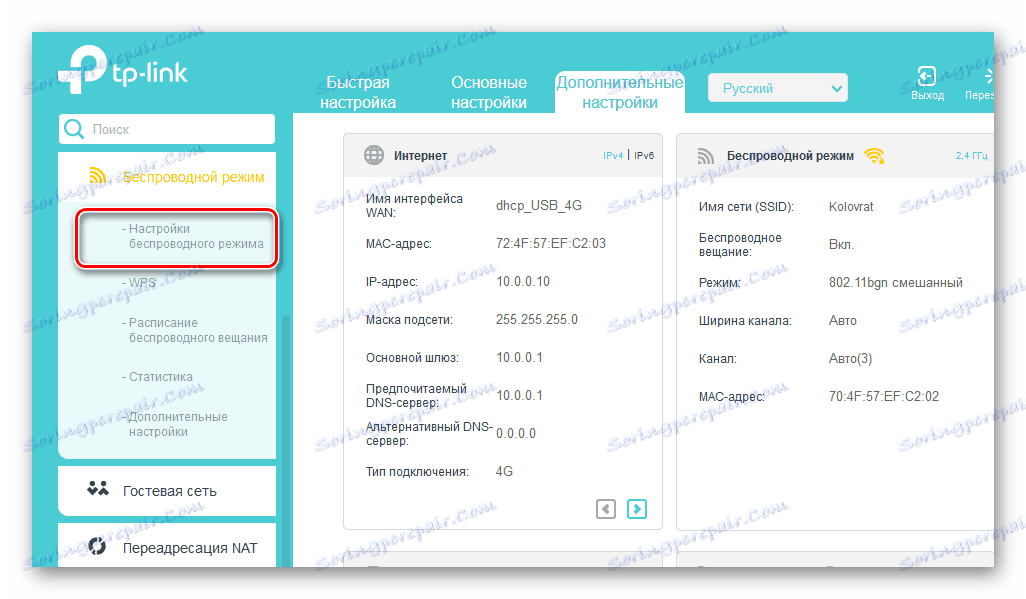
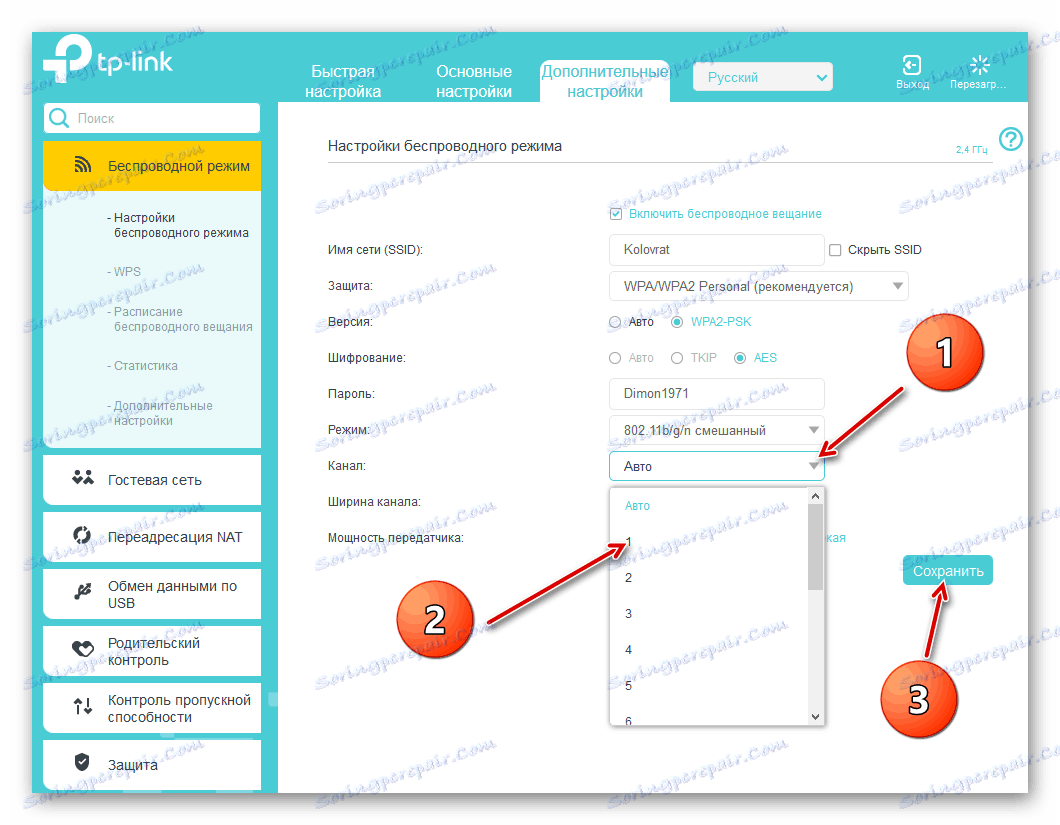
Као што видите, промена Ви-Фи дистрибутивног канала на рутеру је прилично једноставна. Али, да ли ће ова операција помоћи у побољшању квалитета сигнала у вашем конкретном случају, није позната. Због тога морате покушати да пређете на различите канале како бисте постигли најбољи резултат. Сретно и сретно!
Погледајте и: Отварање портова на ТП-Линк рутеру
